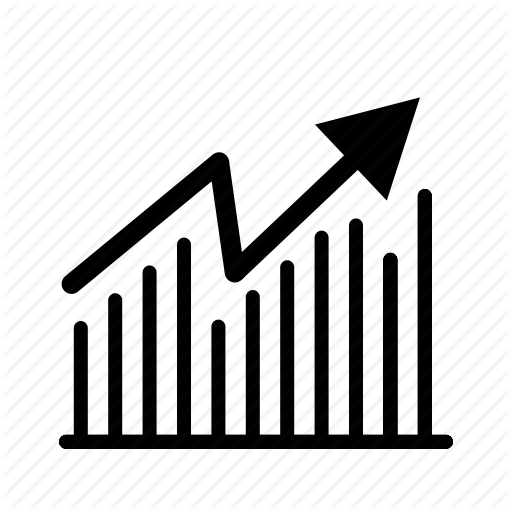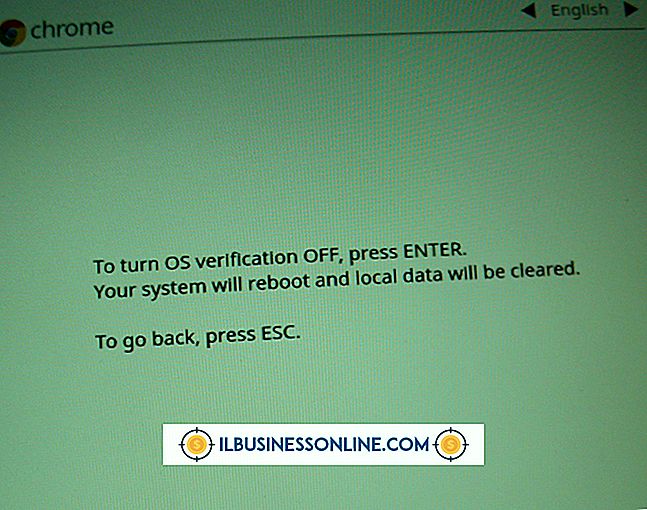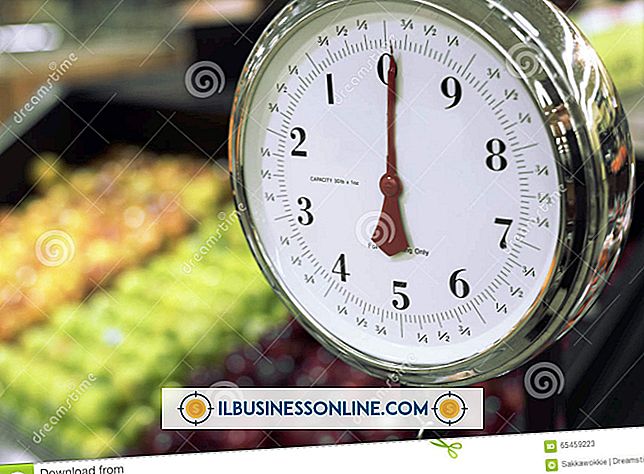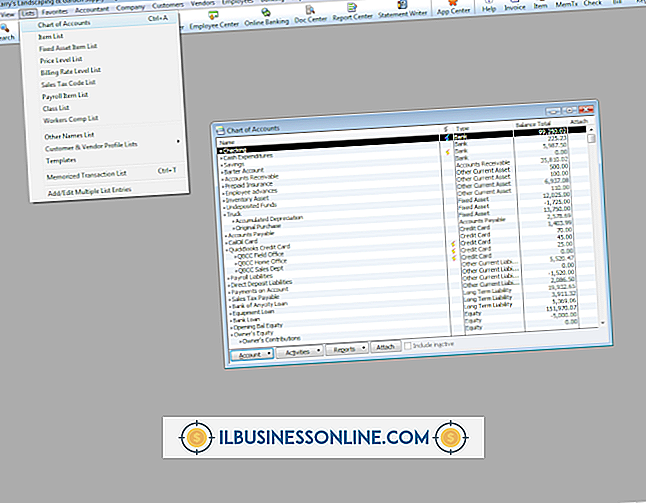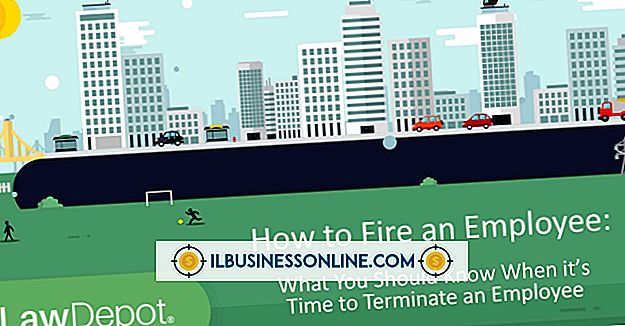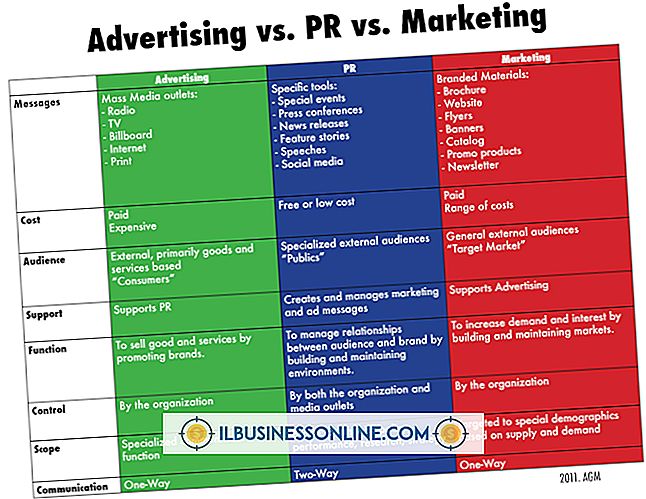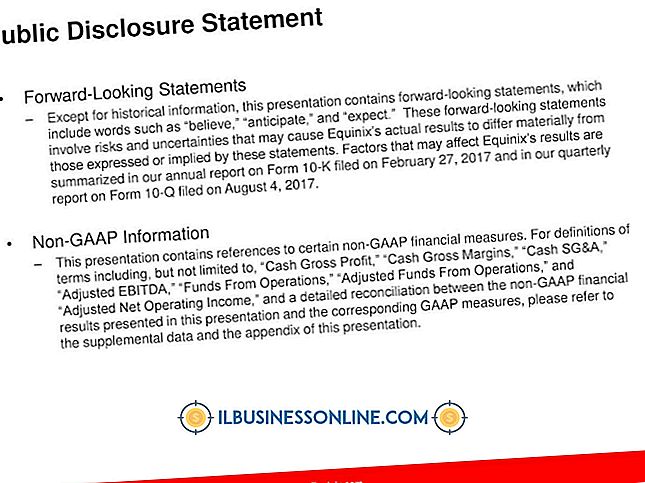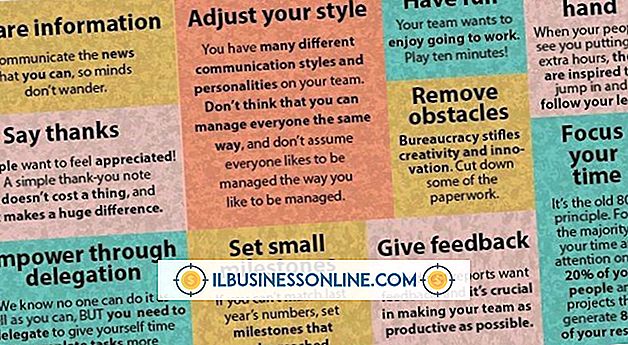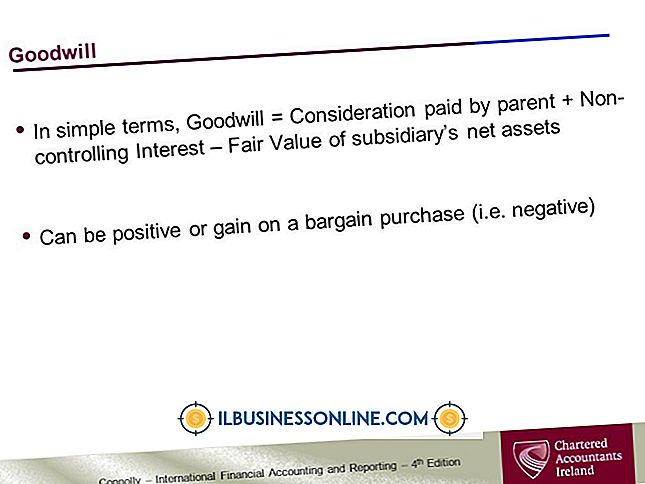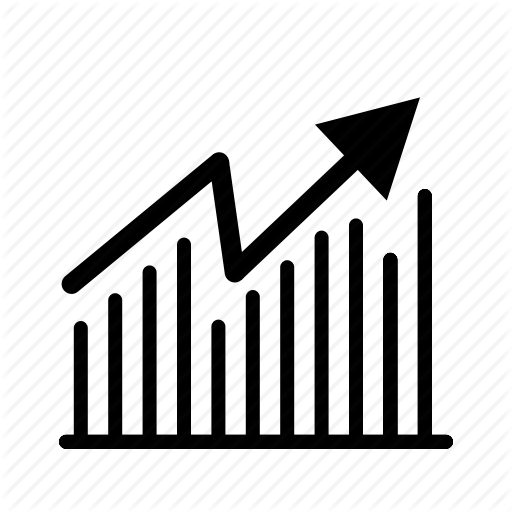วิธีล้างทุกอย่างออกจากฮาร์ดไดรฟ์ยกเว้นระบบปฏิบัติการ

ทำให้ธุรกิจของคุณทันสมัยด้วยเทคโนโลยีล่าสุดช่วยให้การดำเนินงานเป็นไปอย่างราบรื่นและมีประสิทธิภาพ หากคุณกำลังอัปเกรดเป็นคอมพิวเตอร์เครื่องใหม่หรือจัดการกับการโจมตีของไวรัสที่สำคัญในเครือข่ายของคุณคุณอาจต้องล้างทุกอย่างเพื่อจัดรูปแบบคอมพิวเตอร์จากการตั้งค่าดั้งเดิมจากโรงงาน เมื่อคุณล้างฮาร์ดไดรฟ์คุณกำลังทำการกู้คืนระบบ ระบบปฏิบัติการ Windows 7, 8 และ 10, Linux Ubuntu และ Mac iOS ทำให้ง่ายต่อการล้างข้อมูลในขณะที่คืนค่าคอมพิวเตอร์ไปยังระบบปฏิบัติการดั้งเดิมพร้อมจัดรูปแบบตามต้องการ
ระบบกู้คืน Windows 7 และสูงกว่า
เช่นเดียวกับการดำเนินการที่สำคัญในคอมพิวเตอร์ของคุณตรวจสอบให้แน่ใจว่าคุณได้สำรองข้อมูลทั้งหมดที่จำเป็นสำหรับธุรกิจของคุณ เก็บข้อมูลนี้ไว้ในฮาร์ดไดรฟ์ภายนอกหรือในระบบคลาวด์ จำไว้ว่าคุณจะไม่สามารถกู้คืนข้อมูลไปยังคอมพิวเตอร์เครื่องนี้หรือคอมพิวเตอร์เครื่องใหม่หากคุณไม่มีการสำรองข้อมูลที่เหมาะสม Windows 10 มีตัวเลือกในการรีเฟรชซึ่งไม่ทำการฟอร์แมตคอมพิวเตอร์หรือลบข้อมูลออก เรียกคืนการตั้งค่ากลับเป็นค่าเริ่มต้นจากโรงงานโดยไม่ต้องสัมผัสข้อมูล แนะนำให้ใช้กับระบบที่ทำงานช้า แต่ไม่เหมาะสำหรับการลบข้อมูลให้สะอาด
ก่อนที่จะกู้คืนให้จดบันทึกหมายเลขซีเรียลของซอฟต์แวร์ทั้งหมด คุณจะต้องดำเนินการนี้เพื่อเปิดใช้งานซอฟต์แวร์ที่ดาวน์โหลดซึ่งคุณจ่ายไป คลิกปุ่มเริ่มและค้นหาการตั้งค่า ในการตั้งค่าเลือกอัปเดตและความปลอดภัยจากนั้นกู้คืน คุณมีสองตัวเลือกที่นี่ อย่างแรกคือรีเฟรชซึ่งเก็บไฟล์ ประการที่สองคือการลบทุกอย่าง ไม่เพียง แต่จะลบไฟล์ข้อมูลของคุณเท่านั้น แต่คุณจะลบปลั๊กอินโปรแกรมและการตั้งค่าของผู้ใช้ที่ติดตั้งไว้ การดำเนินการนี้อาจใช้เวลาสักครู่ เมื่อเสร็จสิ้นให้ปิดเครื่องคอมพิวเตอร์แล้วบูตเครื่องใหม่ คุณควรเห็นหน้าเริ่มต้นของ Windows ดั้งเดิม เลื่อนดูส่วนเอกสารรวมถึงโปรแกรมในเมนูเริ่มเพื่อยืนยันว่าไม่มีข้อมูลเหลืออยู่
คืนค่าคอมพิวเตอร์ Mac iOS
เช่น Windows, Mac มีตัวเลือกในการกู้คืนการตั้งค่าจากโรงงานโดยมีหรือไม่มีไฟล์ส่วนตัว ระบบ Mac ใช้ Time Machine เพื่อสำรองข้อมูล แต่คุณจะต้องตรวจสอบให้แน่ใจว่าคุณเก็บหมายเลขซีเรียลสำหรับโปรแกรมซอฟต์แวร์ที่ติดตั้งไว้ ในขณะที่ Time Machine ได้รับการออกแบบมาเพื่อติดตั้งโปรแกรมใหม่การใช้กระบวนการที่ราบรื่นโดยไม่มีหมายเลขซีเรียลนั้นมีความเสี่ยง Time Machine เร็วกว่าการสำรองข้อมูลด้วยตนเองลงในคลาวด์หรือฮาร์ดไดรฟ์ภายนอก
เนื่องจาก Macs รวมอุปกรณ์เข้าด้วยกันคุณจึงต้องทำสองสามอย่างก่อนที่จะรีเซ็ตการตั้งค่าจากโรงงานเพื่อปกป้องข้อมูลจากอุปกรณ์อื่น ขั้นแรกยกเลิกการอนุญาต iTunes เพื่อให้ผู้ใช้ใหม่ไม่สามารถลงชื่อเข้าใช้บัญชีของคุณ เปิด iTunes คลิกบัญชีและค้นหาเลือกการอนุญาตจากนั้นเลือกไม่อนุญาตคอมพิวเตอร์นี้ ปิด FileVault ด้วยเพื่อป้องกันไม่ให้ผู้ใช้ใหม่สามารถเข้าถึงไฟล์ที่เข้ารหัสหลังจากรีเซ็ต ในเมนู Apple เลือกการตั้งค่าระบบ ในความปลอดภัยและความเป็นส่วนตัวเลือก FileVault ป้อนชื่อผู้ใช้และรหัสผ่านสำหรับระบบของคุณจากนั้นเลือก Turn Off FileVault ปิดใช้งาน iCloud และ iMessage ผ่านการตั้งค่า
ตอนนี้คุณพร้อมที่จะล้างฮาร์ดไดรฟ์แล้ว ไปที่หน้าต่าง Utilities และเลือก Disk Utility เลือกดิสก์เริ่มต้น คลิกลบ จากตัวเลือกที่ระบุให้เลือก Mac OS Extended จากนั้นคลิกลบ เมื่อเสร็จสิ้นให้รีสตาร์ท Mac เพื่อให้แน่ใจว่าคุณได้ลบข้อมูลแล้ว
กู้คืนระบบปฏิบัติการ Linux Ubuntu
เช่นเดียวกับการรีบู๊ตการตั้งค่าจากโรงงานตรวจสอบให้แน่ใจว่าได้สำรองข้อมูลที่เกี่ยวข้องทั้งหมดแล้วและบันทึกหมายเลขซีเรียลทั้งหมดของโปรแกรมที่คุณใช้ หากต้องการคืนค่าระบบ Ubuntu กลับสู่การตั้งค่าดั้งเดิมจากโรงงานให้รีสตาร์ทคอมพิวเตอร์โดยกดปุ่มคำสั่ง CTRL + ALT + DEL พร้อมกัน เปิดโหมดการกู้คืน GRUB โดยการกด Esc ในระหว่างการเริ่มต้น คีย์ F11 และ F12 ยังสามารถพาคุณไปยังโหมดการกู้คืน จากตัวเลือกที่ปรากฏในรายการให้เลือกคืนค่า Ubuntu เป็นสถานะโรงงาน เมื่อกระบวนการเสร็จสมบูรณ์ให้รีสตาร์ทคอมพิวเตอร์เพื่อให้แน่ใจว่าทำอย่างถูกต้อง
การเตือน
สำรองข้อมูลอย่างสม่ำเสมอเพื่อให้แน่ใจว่าคุณสามารถกู้คืนข้อมูลที่สะอาดหากคุณพบไวรัสหรือความผิดพลาด หากคุณกำลังทำความสะอาดคอมพิวเตอร์เพื่อขายให้ทำการล้างข้อมูลทั้งหมดและฟอร์แมตฮาร์ดไดรฟ์ใหม่เพื่อป้องกันไม่ให้ผู้ซื้อรับข้อมูลที่ละเอียดอ่อนหรือเป็นส่วนตัว